电脑太久没动黑屏了怎么唤醒 电脑长时间不动黑屏无法唤醒怎么调试
时间:2023-12-10 来源:互联网 浏览量:
当我们使用电脑的过程中,有时会遇到电脑长时间不动而导致黑屏无法唤醒的问题,这种情况可能会让人感到困惑和焦虑,不知道该如何解决。对于电脑长时间不动黑屏无法唤醒的调试,我们可以采取一些简单的方法来解决这个问题。在本文中我们将探讨如何唤醒电脑并调试长时间黑屏的情况,以帮助您解决这一问题。
步骤如下:
1.按键盘
同时按下键盘中的“windows键”和“X”键。
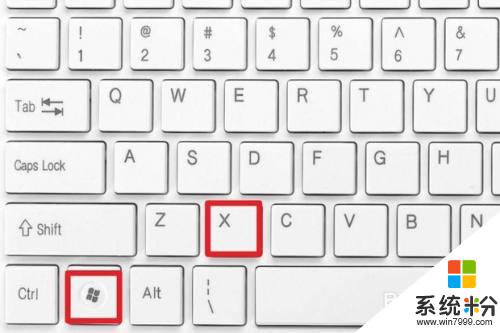
2.选择“电源选项”
在弹出的菜单中选择“电源选项”。
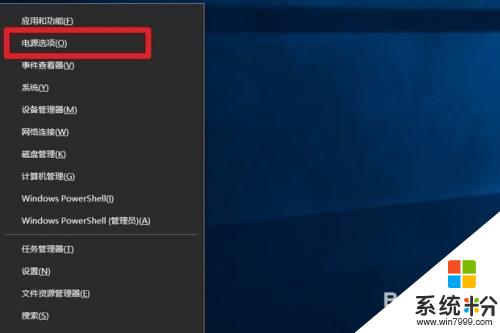
3.选择“其他电源设置”
在电源选项界面中选择“其他电源设置”
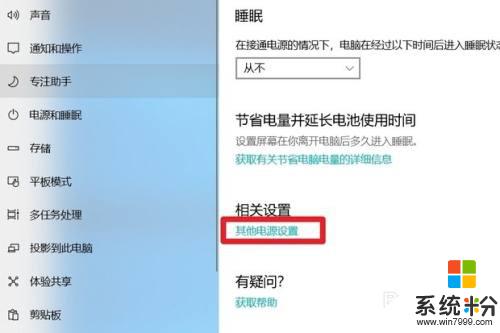
4.点击“选择关闭显示器时间”
然后点击左侧的“选择关闭显示器时间”
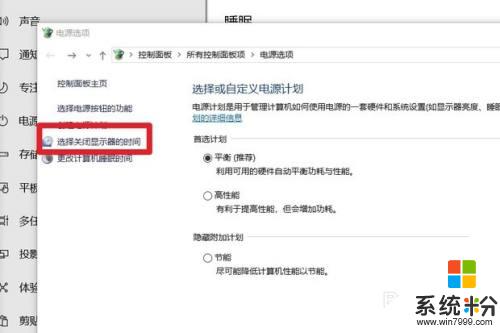
5.修改计划设置
把计划设置中的“关闭显示器”和“使计算机进入睡眠状态”都修改为“从不”。
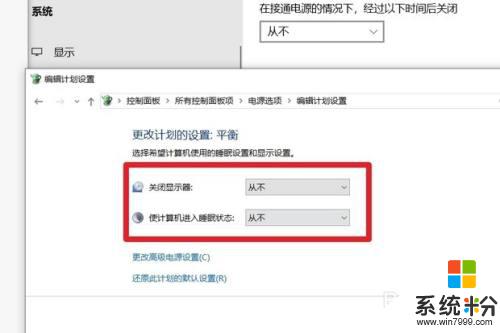
6.保存修改
点击右下角的“保存修改”即可。
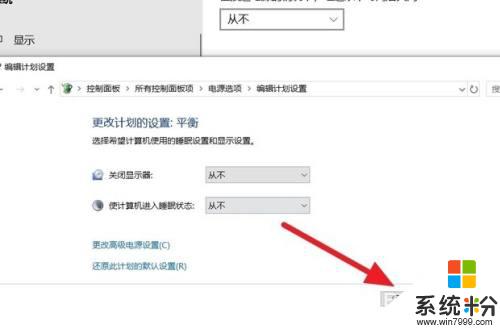
以上就是电脑长时间不使用后出现黑屏无法唤醒的解决方法,如果你遇到了这种情况,可以尝试根据以上步骤来解决,希望这些方法对你有所帮助。
我要分享:
相关教程
- ·为什么电脑启动时黑屏时间长 电脑启动时黑屏时间长怎么办
- ·小米笔记本电脑黑屏无法唤醒屏幕 小米笔记本突然黑屏无法开机怎么办
- ·电脑长时间待机黑屏怎么取消 怎样取消电脑长时间不动黑屏
- ·dell休眠后无法唤醒 戴尔笔记本休眠后无法唤醒只有黑屏
- ·解决电脑睡眠唤醒后一直是黑屏状态的方法? 电脑睡眠唤醒后一直是黑屏状态如何处理?
- ·Windows7电脑无法“睡眠唤醒”该怎么办 如何处理Windows7电脑无法“睡眠唤醒”的问题
- ·戴尔笔记本怎么设置启动项 Dell电脑如何在Bios中设置启动项
- ·xls日期格式修改 Excel表格中日期格式修改教程
- ·苹果13电源键怎么设置关机 苹果13电源键关机步骤
- ·word表格内自动换行 Word文档表格单元格自动换行设置方法
电脑软件热门教程
- 1 Dell戴尔笔记本查询保修的步骤 Dell戴尔笔记本如何查询保修
- 2 怎样打开隐藏文件夹 还原隐藏的文件夹 打开隐藏文件夹 还原隐藏的文件夹的方法有哪些
- 3 电脑屏幕横过来了或者倒过来了怎么处理 处理电脑屏幕横过来了或者倒过来了的方法
- 4电脑显示器和硬件的日常维护
- 5为什么ps菜单栏字体调不大 电脑分辨率导致PS界面菜单栏字体太小怎么办
- 6电脑高负荷运行下的温度是多少
- 7四驱车怎样在安卓系统的平板电脑上下载? 四驱车在安卓系统的平板电脑上下载的方法?
- 8怎样用键盘调节微软Surface Pro 4/Surface Book屏幕亮度?
- 9电脑识别鼠标设备的方法 电脑怎样识别鼠标设备
- 10供货商配送的台式电脑键盘失灵怎么办 如何处理供货商配送的台式电脑键盘失灵怎么办的问题
